Märkus.: Soovime pakkuda teie keeles kõige ajakohasemat spikrisisu niipea kui võimalik. See leht on tõlgitud automaatselt ja sellel võib leiduda grammatikavigu või ebatäpsusi. Tahame, et sellest sisust oleks teile abi. Palun märkige selle lehe allservas, kas sellest teabest oli teile kasu või mitte. Soovi korral saab ingliskeelset artiklit lugeda siit.
Selles artiklis kirjeldatakse, kuidas Outlook 2016 for Maci käsitleb meili kaitsmine rämpsposti eest.
Rämpsposti filtreerimine
On kahte tüüpi rämpsposti filtreerimise (katkestab küljel ja kliendipoolne). Serveripoolne rämpsposti filtreerimise ilmneb mail server (nt Exchange'i) niipea, kui postkasti meilisõnumite saabumisel. Kliendipoolne rämpsposti filtreerimine toimub kliendi (nt Outlooki ja Outlook for Mac) kui meilisõnumite laaditakse serverist kliendile.
Outlook 2016 for Mac ei paku mis tahes kliendipoolne Rämpsposti kaitse mis tahes tüüpi konto (Exchange, POP või IMAP-i). Selle asemel see ainult tugineb meiliserveriga teha kõik rämpsposti filtreerimine. Meilisõnumite pole skannitud kliendipoolne Outlook 2016 for Mac, kas need on rämpspostist teatamine. Exchange'i serverid pakuvad serveripoolne rämpsposti filtreerimise ja kõige populaarsemate meiliteenuse pakkujad, näiteks Hotmaili, Outlook.com-i, Gmaili ja Yahoo, sisestage serveripoolne rämpsposti filtreerimise. Selline käitumine teeb kliendipoolne Outlooki rämpsposti filtreerimise liigsed.
On oluline, et aru saada, et rämpsposti filtreerimise ja blokeeritud saatjate pole sama, kuigi ta kasutatakse sageli koos. Rämpsposti filtreerimine on Millal meilipäised ja sisu kontrollitakse omadused, mis toodab tõenäoliselt rämpspost meilisõnum. E-posti aadressi lisamisel blokeeritud saatjate loendisse teisaldatakse kausta Rämpspost alati e-kirju meiliaadressi.
Klõpsake Outlooki menüü-> eelistused -> Rämpspost rakenduses Outlook 2016 for Mac, on pole rämpspost e-posti kaitsetase säte.
Turvaliste saatjate hulka
Kui loote ühenduse POP-, IMAP- või Exchange 2010 postkasti, Outlook 2016 for Mac saate lisamine turvaliste saatjate hulka. Turvalised saatjad on ainult kliendipoolne ent ei serveriga sünkroonida. Kuna Outlook 2016 for Mac ei teha, mis tahes rämpsposti filtreerimise, ei ole kliendipoolne Turvalised saatjad enam kasutusel.
Kui loote ühenduse ka Exchange 2013 või uuem versioon postkasti (sh Exchange Online'i), Outlook 2016 for Mac ei lase saate lisada turvaliste saatjate hulka.
Blokeeritud saatjate Exchange 2013 või uuem versioon kontod (sh Exchange Online)
Kui loote ühenduse Exchange'i kontot, ei saa hallata Blokeeritud saatjadOutlooki menüüs-> eelistused -> Rämpspost. Ainult Exchange 2013 või uuemat versiooni (sh Exchange Online'i) kontod on ühendatud Outlook 2016, kuvatakse teade, et see funktsioon pole praegu konfigureeritud kontode jaoks saadaval. Kuvatakse, kuna kliendipoolne turvalised ja Blokeeritud saatjad funktsioonid on saadaval ainult POP, IMAP- või Exchange 2010 kontod.
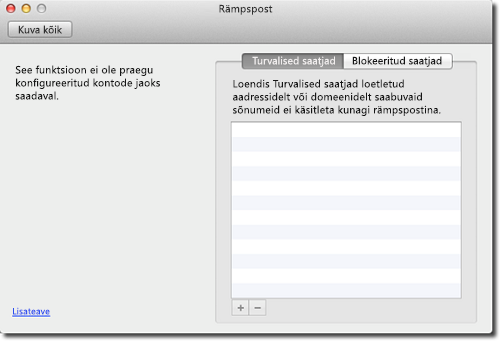
Kui ühendate Exchange 2013 või uuem versioon postkasti (sh Exchange Online'i) rakenduses Outlook 2016 for Mac, saate lisada serveripoolne Blokeeritud saatjad. Blokeeritud saatjate, mis lisatakse selle meetodi abil Exchange'i serveriga sünkroonida ja seal. Te ei saa vaadata Blokeeritud saatjate loendisse rakenduses Outlook 2016 for Mac ja Outlook veebis (OWA) kuvamiseks ja halduri tuleb kasutada oma Blokeeritud saatjad. Lisateabe saamiseks vt selle artikli jaotist "Kasutamine OWA rämpsposti filtreerimise, hallata ja turvalised ja Blokeeritud saatjad Exchange".
Kui ühendate Exchange 2013 või uuem versioon postkasti serveripoolne blokeeritud saatjate lisamiseks valige e-posti sõnumi saatja, mida soovite blokeerida, klõpsake lindil nuppu Rämpspost ja seejärel klõpsake käsku Blokeeri saatja. Või saate paremklõpsake meilisõnumit, nuppu Rämpspostja seejärel klõpsake käsku Blokeeri saatja.
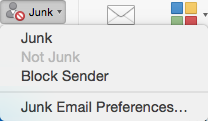
Järgmine kord, kui selle saatja saadab teile meilisõnumi, suunatakse sõnumi kausta Rämpspost.
Blokeeritud saatjate POP, IMAP või Exchange 2010 kontod
Outlook 2016 for Mac saate lisada Blokeeritud saatjad POP, IMAP- ja Exchange 2010 postkasti kontode jaoks. Need on ainult kliendipoolne blokeeritud saatjate ja nad ei sünkroonita server. Kui lisate blokeeritud saatjalt rakenduses Outlook 2016 for Mac, teisaldata selle saatja meilisõnumi kui meilisõnum on alla laaditud Outlooki kausta Rämpspost.
Klõpsake Outlooki menüü-> eelistused -> Rämpspost, näete Turvaliste saatjatejaBlokeeritud saatjad. Kui teil on ühe või mitme POP, IMAP või Exchange 2010 konto konfigureeritud, kui avate Rämpspost eelistused, kuvatakse teade selle kohta, millist kontot sätete rakendada, kuna need sätted rakenduvad ainult konto tüüpi. Kui teil on Exchange 2013 või hiljem konto koos muudelt kontodelt, Exchange 2013 või uuem versioon konto on konfigureeritud ei kuvata ja meilisõnum, mille saab Exchange'i kontot ei filtreeritakse see Blokeeritud saatja alusel loend.
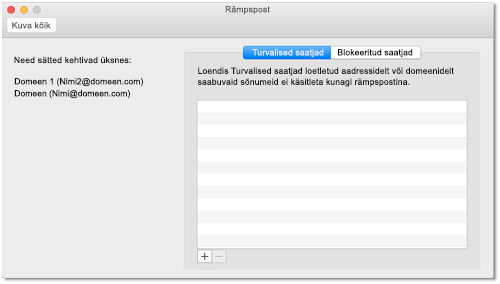
Märkus.: Kui loote ühenduse Exchange 2013- või uuem versioon serveri postkasti POP- või IMAP-protokolli abil, käitumise on sama mis tahes POP- või IMAP-konto, nt Outlook.com. Saate lisada kliendipoolne turvalised ja Blokeeritud saatjad. Lisades konto nimega POP- või IMAP-konto asemel konto põhjustab kaotate Exchange'i funktsioonide vahetamine.
Meilisõnumi käsitsi rämpspostiks märkimine
Saate siiski märkida meilisõnum rämpspostina käsitsi. Selleks klõpsake menüü Rämpspost ja seejärel käsku Märgi rämpspostist teatamine. See viib meilisõnumi kausta Rämpspost. Siiski tulevaste meilisõnumite mis sarnanevad või saatja pole teisaldatakse automaatselt kausta Rämpspost.
OWA rämpsposti filtreerimise, hallata ja turvalised ja blokeeritud saatjate Exchange abil
Kui loote ühenduse Outlook 2016 for Mac Exchange'i kontot, on soovitatav kasutada OWA lubamiseks või keelamiseks Exchange'i serveripoolseid rämpsposti filtreerimise ja hallata oma serveripoolne turvalised ja blokeeritud saatjate loendid. Selleks tehke järgmist.
-
OWA sisse logida, klõpsake paremas ülanurgas asuvat hammasrattaikooni ja valige seejärel Suvandid.
-
Klõpsake kategooriat Elektronpost -> kontod -> blokeerimine või lubamine, ja seejärel konfigureerige suvandid vastavalt oma eelistustele.
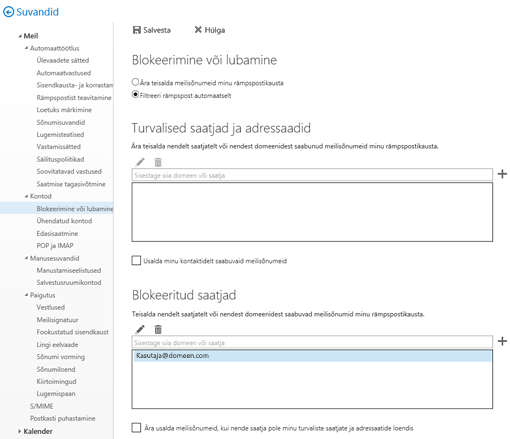
Üldine võrdlus Outlook for Mac 2011 ja Outlook 2016 for Maci meili kaitsmine rämpsposti eest võimaluste kohta.
|
Suvand/funktsioon |
Outlook for Mac 2011 (versioon 14.3.2+) |
Outlook 2016 for Mac |
|
Sooritab rämpsposti filtreerimine Exchange'i konto jaoks |
Ei |
Ei |
|
Rämpsposti filtreerimise POP- ja IMAP-kontode jaoks teostab |
Jah |
Nr |
|
Lisada blokeeritud saatjate ühenduse loomisel Exchange 2013 või uuemad versioonid, sh Exchange Online'i (sünkroonimine serveriga) |
Jah |
Jah |
|
Blokeeritud saatjate lisada, kui ühendate Exchange 2010 (kliendipoolne ainult) |
Jah |
Jah |
|
POP- ja IMAP-kontode (kliendipoolne ainult) turvalised ja blokeeritud saatjate lisamiseks |
Jah |
Jah |
|
Käsitsi rämpspostiks meilisõnumite (mis tahes tüüpi konto) |
Jah |
Jah |
|
Rämpspost kategooria sisaldab vaikimisi ja e-posti sõnumeid, mis on märgitud Rämpspost on määratud automaatselt |
Jah |
Ei |










